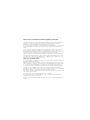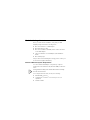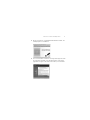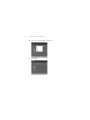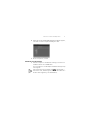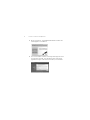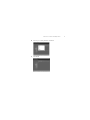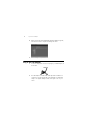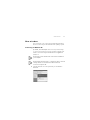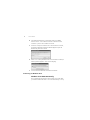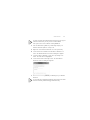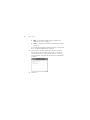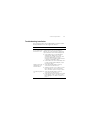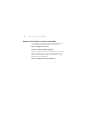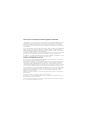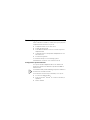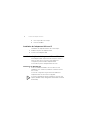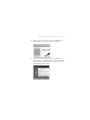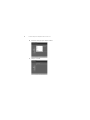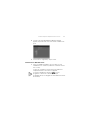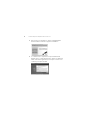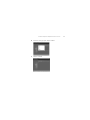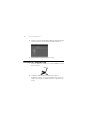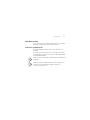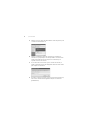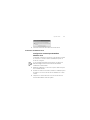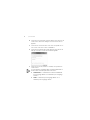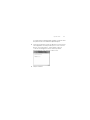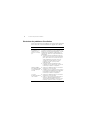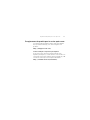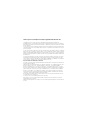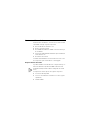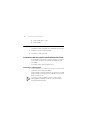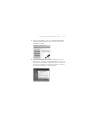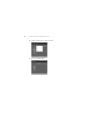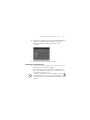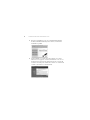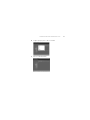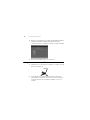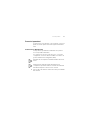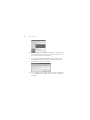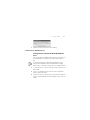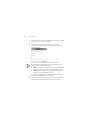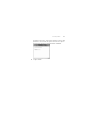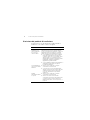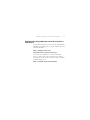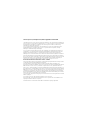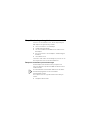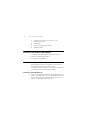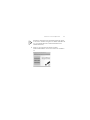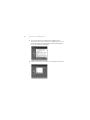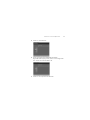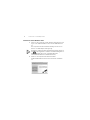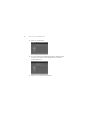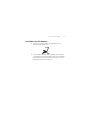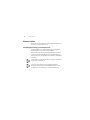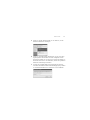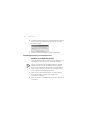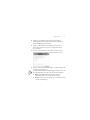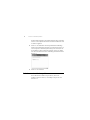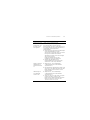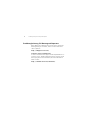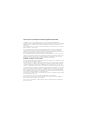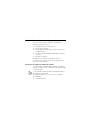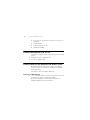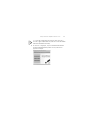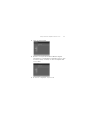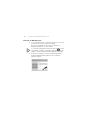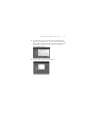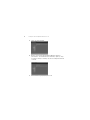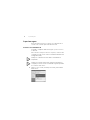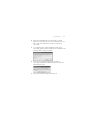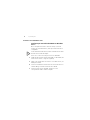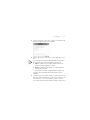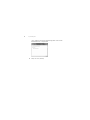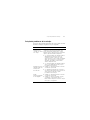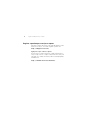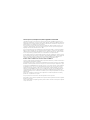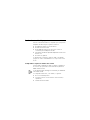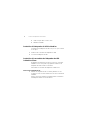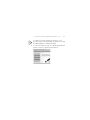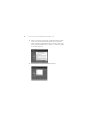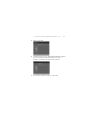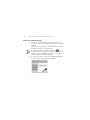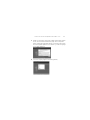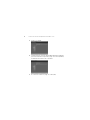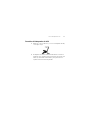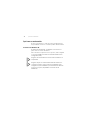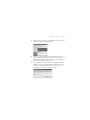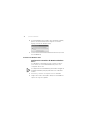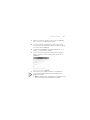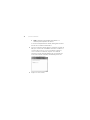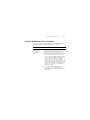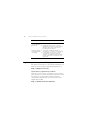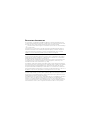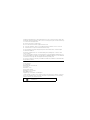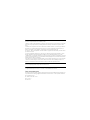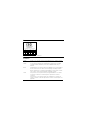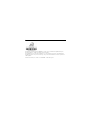3com 3CRUSBN175 Manual do usuário
- Categoria
- Networking
- Tipo
- Manual do usuário
A página está carregando...
A página está carregando...
A página está carregando...
A página está carregando...
A página está carregando...
A página está carregando...
A página está carregando...
A página está carregando...
A página está carregando...
A página está carregando...
A página está carregando...
A página está carregando...
A página está carregando...
A página está carregando...
A página está carregando...
A página está carregando...
A página está carregando...
A página está carregando...
A página está carregando...
A página está carregando...
A página está carregando...
A página está carregando...
A página está carregando...
A página está carregando...
A página está carregando...
A página está carregando...
A página está carregando...
A página está carregando...
A página está carregando...
A página está carregando...
A página está carregando...
A página está carregando...
A página está carregando...
A página está carregando...
A página está carregando...
A página está carregando...
A página está carregando...
A página está carregando...
A página está carregando...
A página está carregando...
A página está carregando...
A página está carregando...
A página está carregando...
A página está carregando...
A página está carregando...
A página está carregando...
A página está carregando...
A página está carregando...
A página está carregando...
A página está carregando...
A página está carregando...
A página está carregando...
A página está carregando...
A página está carregando...
A página está carregando...
A página está carregando...
A página está carregando...
A página está carregando...
A página está carregando...
A página está carregando...
A página está carregando...
A página está carregando...
A página está carregando...
A página está carregando...
A página está carregando...
A página está carregando...
A página está carregando...
A página está carregando...
A página está carregando...
A página está carregando...

www.3com.com.br
Adaptador USB
3Com Wireless 11n
Guia de Instalação Rápida
3CRUSBN175
M/N: WL-600
10016656 Rev AA
Março de 2008

3Com Corporation, 350 Campus Drive, Marlborough, MA EUA 01752-3064
Copyright © 2005-2008, 3Com Corporation. Todos os direitos reservados. Nenhuma parte desta
documentação pode ser reproduzida de qualquer forma ou por qualquer meio ou usada para gerar qualquer
trabalho derivativo (como tradução, transformação ou adaptação) sem permissão por escrito da 3Com
Corporation.
A 3Com Corporation se reserva o direito de revisar esta documentação e de fazer alterações no conteúdo a
qualquer momento e sem prévio aviso.
A 3Com Corporation fornece esta documentação sem garantias, termos ou condições de qualquer tipo,
expressas ou implícitas, incluindo mas não se limitando a garantias, termos ou condições implícitas de
comercialização e de adequação a um propósito específico. A 3Com pode fazer melhorias ou alterações nos
produtos e/ou programas descritos nesta documentação a qualquer momento.
Se houver qualquer software em mídia removível descrito nesta documentação, ele será fornecido sob um
contrato de licença incluído no produto como um documento separado, em documentação impressa ou na
mídia removível em um arquivo de diretório chamado LICENSE.TXT ou !LICENSE.TXT. Caso não consiga
localizar uma cópia, entre em contato com a 3Com e uma cópia lhe será fornecida
LEGENDA DO GOVERNO DOS ESTADOS UNIDOS
Se você é uma agência do governo dos Estados Unidos, então esta documentação e o software descrito neste
documento são fornecidos sujeitos ao seguinte:
Todos os dados técnicos e software de computador são de natureza comercial e desenvolvidos exclusivamente
com recursos próprios. O Software é fornecido na forma de "Commercial Computer Software" (software
comercial de computador) conforme definição do DFARS 252.227-7014 (junho de 1995) ou como "item
comercial" conforme definição da FAR 2.101(a) e, dessa forma, é fornecido de acordo apenas com os direitos
autorais estabelecidos na licença comercial padrão da 3Com para a utilização de Software. Os dados técnicos
são fornecidos com direitos limitados de acordo com o DFAR 252.227-7015 (novembro de 1995) ou a FAR
52.227-14 (junho de 1987), o que for válido. Você concorda que não irá remover ou desfigurar nenhuma
parte de nenhuma legenda fornecida ou nenhum programa ou documentação licenciado contido na licença,
ou que tenha sido fornecido juntamente com o Guia do Usuário.
Salvo indicação em contrário, as marcas comerciais registradas da 3Com são registradas nos EUA e podem ou
não ser registradas em outros países.
3Com e o logotipo da 3Com são marcas comerciais registradas da 3Com Corporation.
Intel, Pentium e Celeron são marcas comerciais registradas da Intel Corporation. Microsoft e Windows são
marcas comerciais registradas da Microsoft Corporation.
Todos os outros nomes de produtos e empresas podem ser marcas registradas das respectivas empresas às
quais estão associados.

Inspeção do conteúdo da embalagem
Antes de iniciar a instalação, verifique se a embalagem do
adaptador USB inclui estes itens:
■ um adaptador USB 3Com Wireless 11n
■ um cabo de extensão USB
■ um CD-ROM de instalação da 3Com, que contém o driver
do adaptador USB
■ este Guia de Instalação Rápida do Adaptador USB Wireless
11n 3Com
■ um folheto de garantia
Se algum dos itens acima estiver danificado ou não for
encontrado, favor contatar o fornecedor de equipamentos de
rede da 3Com imediatamente.
Verificação dos requisitos mínimos do sistema
É possível instalar o Adaptador USB em qualquer computador
desktop executando o Microsoft
®
Windows
®
XP, Windows 2000
ou Windows Vista.
Se estiver usando o Windows 2000, faça download do driver e
do utilitário do site da 3COM.
O computador também deve ter, pelo menos, as seguintes
funcionalidades:
■ Porta USB disponíveis

74 Instalação do adaptador USB sem fio
■ processador de 733 MHz Intel
™
Pentium
™
III ou Celeron (ou
equivalente)
■ 256 MB de RAM
■ 7 MB de espaço livre no disco
■ unidade de CD-ROM
Instalação do adaptador USB sem fio
A instalação do adaptador USB consiste em um processo de duas
etapas:
1 Instalação do driver do adaptador USB
2 Conexão do adaptador USB
Instalação do driver do adaptador USB Wireless 3Com
O adaptador USB inclui um CD que contém o 3Com Wireless
Driver. A execução do programa de configuração do adaptador
USB instala o driver.
Para instalar o driver do adaptador USB 3Com:
Instalação no Windows XP
1 Com o computador ligado e o Windows em execução, insira o CD
de instalação da 3Com na unidade de CD-ROM.
O menu de configuração do Gerenciador de Instalação do
Adaptador USB Wireless PCI 3Com aparece.

Instalação do driver do adaptador USB Wireless 3Com 75
Se o menu de configuração não aparecer, clique em Iniciar >
Executar e digite
d:\AutoRun.exe (onde d: é a letra da unidade
atribuída à unidade de CD-ROM).
2 No menu de configuração, clique em Install/Uninstall Wireless
Product (Instalar/Desinstalar produto sem fio). O assistente
prepara a instalação.

76 Instalação do driver do adaptador USB Wireless 3Com
3 O contrato de licença de software de usuário final da 3Com é
exibido. Leia cuidadosamente o contrato e clique em I accept the
terms of the license agreement (Aceito os termos do contrato de
licença) para concordar com todos os termos e condições , e
clique em Next (Avançar).
4 Escolha o país e clique em Next (Avançar).

Instalação do driver do adaptador USB Wireless 3Com 77
5 Clique em Install (instalar).
6 Quando a mensagem
InstallShield Wizard Complete
(Assistente do InstallShield concluído)
aparecer, clique
em Finish (Concluir). A instalação do driver do adaptador USB
está concluída.
7 No menu de configuração, clique em Sair.

78 Instalação do driver do adaptador USB Wireless 3Com
Instalação no Windows Vista
1 Com o computador ligado e o Windows em execução, insira o CD
de instalação da 3Com na unidade de CD-ROM.
O menu de configuração do Gerenciador de Instalação do
Adaptador USB Wireless PCI 3Com aparece.
Se o menu de configuração não aparecer, clique em > Todos
os programas > Acessórios > Executar e digite
d:\AutoRun.exe
(onde
d: é a letra da unidade atribuída à unidade de CD-ROM).
2 No menu de configuração, clique em Install/Uninstall Wireless
Product (Instalar/Desinstalar produto sem fio). O assistente
prepara a instalação.

Instalação do driver do adaptador USB Wireless 3Com 79
3 O contrato de licença de software de usuário final da 3Com é
exibido. Leia cuidadosamente o contrato e clique em I accept the
terms of the license agreement (Aceito os termos do contrato de
licença) para concordar com todos os termos e condições , e
clique em Next (Avançar).
4 Escolha o país e clique em Next (Avançar).

80 Instalação do driver do adaptador USB Wireless 3Com
5 Clique em Install (instalar).
6 Quando a mensagem
InstallShield Wizard Complete
(Assistente do InstallShield concluído)
aparecer, clique
em Finish (Concluir). A instalação do driver do adaptador USB está
concluída.
7 No menu de configuração, clique em Sair.

Conexão do adaptador USB 81
Conexão do adaptador USB
1 Localize uma porta USB disponível e conecte nela o adaptador
USB, como mostrado aqui.
2 O adaptador USB é instalado automaticamente. Quando a
instalação estiver completa, uma mensagem dizendo que o
hardware está instalado e pronto para usar aparece por pouco
tempo no canto inferior direito da tela.

82 O que fazer agora
O que fazer agora
Esta seção primeiro descreve a conexão com o Windows XP e a
conexão com o sistema operacional Windows Vista.
Conexão com o Windows XP
Por padrão, o adaptador USB verifica agora os pontos de acesso
no intervalo.
Para conectar-se a um ponto de acesso específico, será necessário
configurar a conexão sem fio usando a ferramenta Windows Zero
Configuration (WZC).
Verifique se o Windows XP Service Pack 2 está instalado no
computador.
Verifique se a caixa de seleção Usar o Windows para definir as
configurações da rede sem fio está marcada na guia Propriedades
de conexão de rede sem fio.
3 Clique no ícone de rede, na bandeja do sistema, para visualizar
Redes sem fio.

O que fazer agora 83
4 Clique na lista Atualizar rede para recarregar e pesquisar
dispositivos sem fio disponíveis. Selecione uma rede sem fio na
lista e clique em Conectar para conectar-se à rede sem fio
selecionada.
5 Se a segurança sem fio estiver ativada para a rede sem fio
selecionada, a janela Conexão de rede sem fio será exibida. Insira
a chave da rede e clique em Conectar.
6 Se não houver segurança ativada para a rede sem fio
selecionada, uma janela de advertência aparecerá. Clique em
Conectar mesmo assim.
.
7 Feche a janela da lista Conexão de rede sem fio.

84 O que fazer agora
Conexão com o Windows Vista
Configuração automática de WLAN no Windows
Vista
O PC começará a funcionar no modo de estação (como um
cliente) com a rede LAN sem fio, assim que a chave da rede for
configurada.
Se não existir uma rede sem fio, instale o roteador sem fio antes
de usar o PC no modo de estação.
1 Inicie o PC e conecte-se a um ponto de acesso da WLAN.
2 Tenha em mãos a chave da rede (chave WEP ou chave WPA) caso
a rede sem fio solicite o código de segurança.
3 Clique com o botão direito do mouse no ícone Rede sem fio, na
bandeja do sistema.
4 Selecione Conectar-se à rede no menu do ícone Rede sem fio. A
caixa de diálogo Conexão de rede sem fio é exibida.
5 Selecione a rede sem fio desejada, clicando no nome
correspondente. O bloco inteiro é realçado.

O que fazer agora 85
6 Selecione Conectar no canto inferior direito. A próxima caixa de
diálogo Conexão de rede sem fio é exibida:
7 Digite a chave da rede (chave WEP ou chave WPA) da rede sem
fio.
Se a sua rede estiver usando criptografia WEP, será necessário
usar o formato HEX ou ASCII ao digitar a chave da rede:
■ HEX — 10 caracteres na notação HEX de 40 bits ou 26
caracteres para criptografia de 128 bits.
■ ASCII — 5 caracteres para 40 bits ou 13 caracteres para
criptografia de 128 bits.
Se a sua rede estiver usando criptografia WPA ou WPA2, será
necessário inserir uma frase-chave alfanumérica de 8 a 63
caracteres.
8 Selecione Conectar. A caixa de diálogo Conexão de rede sem fio
aparecerá novamente durante a conexão. Após conectar-se com
êxito a Generic1, como mostrado abaixo, clique na caixa de
seleção para Save this network (Salvar esta rede). Confirme que a

86 O que fazer agora
opção Start this connection automatically (Iniciar esta conexão
automaticamente) esteja ativada.
9 Clique em Close (Fechar).

Solução de problemas de instalação 87
Solução de problemas de instalação
Esta seção discute alguns problemas que você poderá encontrar
durante a instalação e algumas soluções sugeridas.
Problema Solução possível
O programa de
instalação não é
concluído ou o driver
não carrega
Use o gerenciador de dispositivos para resolver os
conflitos de recurso que possam existir. Para
iniciar o Gerenciador de dispositivos, vá para
Painel de controle, clique duas vezes em Sistema e
clique na guia Gerenciador de dispositivos.
■ Se o item de hardware do adaptador USB em
adaptadores de rede tiver um ponto de
exclamação amarelo, clique com o botão
direito do mouse no item e clique em Atualizar
driver. Siga as instruções no assistente para
atualização de hardware, para atualizar o
driver do adaptador USB.
■ Se o item de hardware do adaptador USB não
aparecer em Adaptadores de rede, repita o
procedimento de instalação.
O Windows mostra o
adaptador USB como
um dispositivo
desconhecido.
■ Verifique se o adaptador USB está conectado
corretamente à porta USB.
■ Se o Windows ainda assim não reconhecê-lo,
use o Gerenciador de dispositivos para remover
o dispositivo desconhecido e repita o
procedimento de instalação.
O LED
Alimentação/Ativida
de está apagado
■ Verifique se o adaptador USB está conectado
corretamente à porta USB.
■ Verifique se o driver foi instalado com êxito,
consultando o status do dispositivo no
Gerenciador de dispositivos. Consulte “O que
fazer agora”, na página 82.

88 Registre o produto para serviços e reparos
Registre o produto para serviços e reparos
Para obter o número de telefone como parte da garantia e outros
benefícios de serviços, é necessário registrar o produto em:
http://eSupport.3com.com/
Ligue para o apoio técnico e reparos
A 3Com oferece contatos via telefone, e-mail e Internet para os
serviços de apoio técnico e reparos. Para acessar estes serviços na
sua região, use o número de telefone, URL ou e-mail apropriados,
informados em:
http://csoweb4.3com.com/contactus/
A página está carregando...
A página está carregando...
A página está carregando...
A página está carregando...
A página está carregando...
A página está carregando...
A página está carregando...
A página está carregando...
A página está carregando...
A página está carregando...
A página está carregando...
A página está carregando...
A página está carregando...
A página está carregando...
A página está carregando...
A página está carregando...
A página está carregando...
A página está carregando...
A página está carregando...
A página está carregando...
A página está carregando...
A página está carregando...

Swedish Härmed intygar 3Com Corporation att denna RLAN device står I överensstämmelse
med de väsentliga egenskapskrav och övriga relevanta bestämmelser som framgår av
direktiv 1999/5/EG.
Danish Undertegnede 3Com Corporation erklærer herved, at følgende udstyr RLAN device
overholder de væsentlige krav og øvrige relevante krav i direktiv 1999/5/EF
German Hiermit erklärt 3Com Corporation, dass sich dieser/diese/dieses RLAN device in
Übereinstimmung mit den grundlegenden Anforderungen und den anderen
relevanten Vorschriften der Richtlinie 1999/5/EG befindet. (BMWi)
Hiermit erklärt 3Com Corporation die Übereinstimmung des Gerätes RLAN device mit
den grundlegenden Anforderungen und den anderen relevanten Festlegungen der
Richtlinie 1999/5/EG. (Wien)
Greek ΜΕ ΤΗΝ ΠΑΡΟΥΣΑ 3Com Corporation ΔΗΛΩΝΕΙ ΟΤΙ RLAN device
ΣΥΜΜΟΡΦΩΝΕΤΑΙ ΠΡΟΣ ΤΙΣ ΟΥΣΙΩΔΕΙΣ ΑΠΑΙΤΗΣΕΙΣ ΚΑΙ ΤΙΣ ΛΟΙΠΕΣ
ΣΧΕΤΙΚΕΣ ΔΙΑΤΑΞΕΙΣ ΤΗΣ ΟΔΗΓΙΑΣ 1999/5/ΕΚ
Italian Con la presente 3Com Corporation dichiara che questo RLAN device è conforme ai
requisiti essenziali ed alle altre disposizioni pertinenti stabilite dalla direttiva 1999/5/CE.
Spanish Por medio de la presente 3Com Corporation declara que el RLAN device cumple con
los requisitos esenciales y cualesquiera otras disposiciones aplicables o exigibles de la
Directiva 1999/5/CE
Portuguese 3Com Corporation declara que este RLAN device está conforme com os requisitos
essenciais e outras disposições da Directiva 1999/5/CE.
Malti Hawnhekk, 3Com Corporation, jiddikjara li dan RLAN device jikkonforma mal-tiijiet
essenzjali u ma provvedimenti orajn relevanti li hemm fid-Dirrettiva 1999/5/EC.
Estonian Käesolevaga kinnitab 3Com Corporation seadme RLAN device vastavust direktiivi
1999/5/EÜ põhinõuetele ja nimetatud direktiivist tulenevatele teistele asjakohastele
sätetele.
Hungarian Alulírott, 3Com Corporation nyilatkozom, hogy a RLAN device megfelel a vonatkozó
alapvetõ követelményeknek és az 1999/5/EC irányelv egyéb elõírásainak.
Slovak 3Com Corporation týmto vyhlasuje, ze RLAN device spåňa základné po_iadavky a
všetky príslušné ustanovenia Smernice 1999/5/ES.
A página está carregando...

CUMPRIMENTO DE RF NO BRASIL
Este produto está homologado pela ANATEL, de acordo com os procedimentos regulamentados pela
Resolução 242/2000 e atende aos requisitos técnicos aplicados.
Este equipamento opera em caráter secundário, isto é, não tem direito a proteção contra interferência
prejudicial, mesmo de estações do mesmo tipo, e não pode causar interferência a sistemas operando em
caráter primário.
Para maiores informações, consulte o site da ANATEL – www.anatel.gov.br
A página está carregando...
A página está carregando...
A página está carregando...
-
 1
1
-
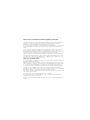 2
2
-
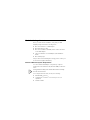 3
3
-
 4
4
-
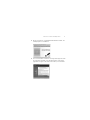 5
5
-
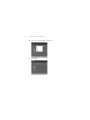 6
6
-
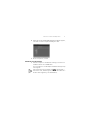 7
7
-
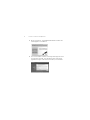 8
8
-
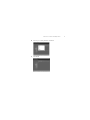 9
9
-
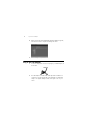 10
10
-
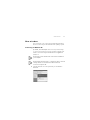 11
11
-
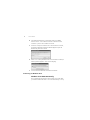 12
12
-
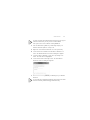 13
13
-
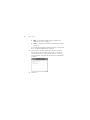 14
14
-
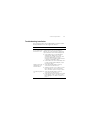 15
15
-
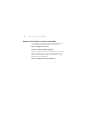 16
16
-
 17
17
-
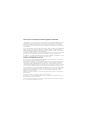 18
18
-
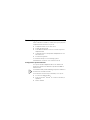 19
19
-
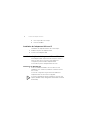 20
20
-
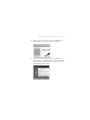 21
21
-
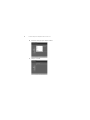 22
22
-
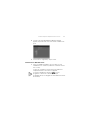 23
23
-
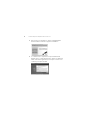 24
24
-
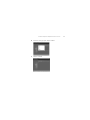 25
25
-
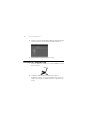 26
26
-
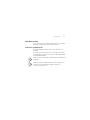 27
27
-
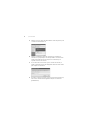 28
28
-
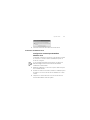 29
29
-
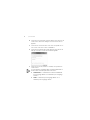 30
30
-
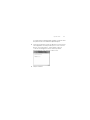 31
31
-
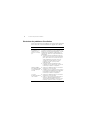 32
32
-
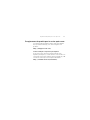 33
33
-
 34
34
-
 35
35
-
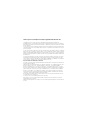 36
36
-
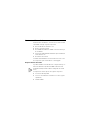 37
37
-
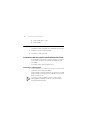 38
38
-
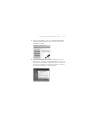 39
39
-
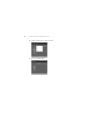 40
40
-
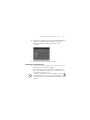 41
41
-
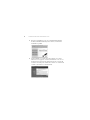 42
42
-
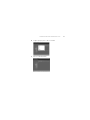 43
43
-
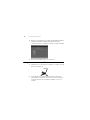 44
44
-
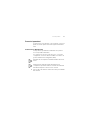 45
45
-
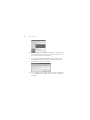 46
46
-
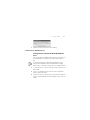 47
47
-
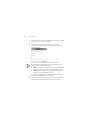 48
48
-
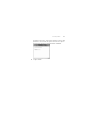 49
49
-
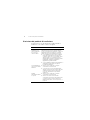 50
50
-
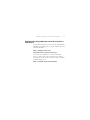 51
51
-
 52
52
-
 53
53
-
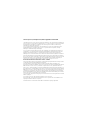 54
54
-
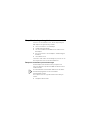 55
55
-
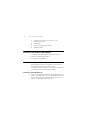 56
56
-
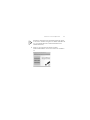 57
57
-
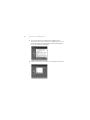 58
58
-
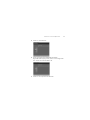 59
59
-
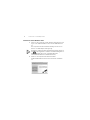 60
60
-
 61
61
-
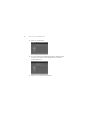 62
62
-
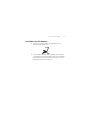 63
63
-
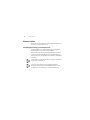 64
64
-
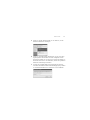 65
65
-
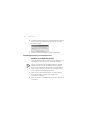 66
66
-
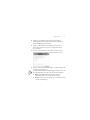 67
67
-
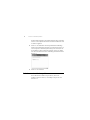 68
68
-
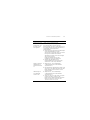 69
69
-
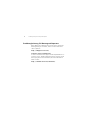 70
70
-
 71
71
-
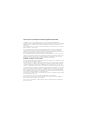 72
72
-
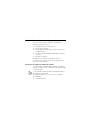 73
73
-
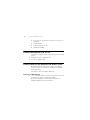 74
74
-
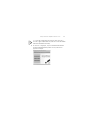 75
75
-
 76
76
-
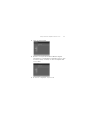 77
77
-
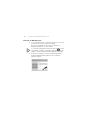 78
78
-
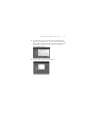 79
79
-
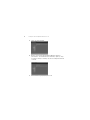 80
80
-
 81
81
-
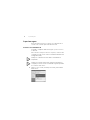 82
82
-
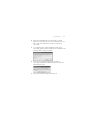 83
83
-
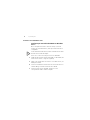 84
84
-
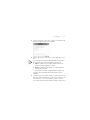 85
85
-
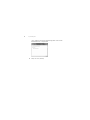 86
86
-
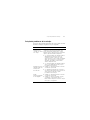 87
87
-
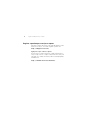 88
88
-
 89
89
-
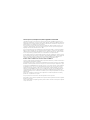 90
90
-
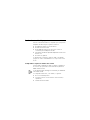 91
91
-
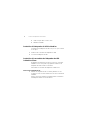 92
92
-
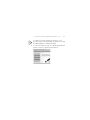 93
93
-
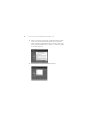 94
94
-
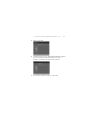 95
95
-
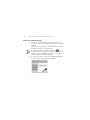 96
96
-
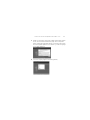 97
97
-
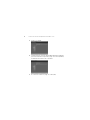 98
98
-
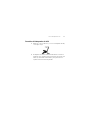 99
99
-
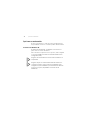 100
100
-
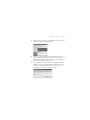 101
101
-
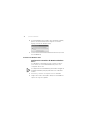 102
102
-
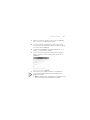 103
103
-
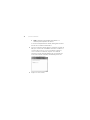 104
104
-
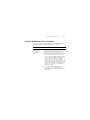 105
105
-
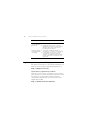 106
106
-
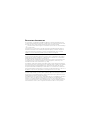 107
107
-
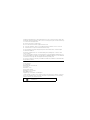 108
108
-
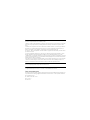 109
109
-
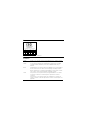 110
110
-
 111
111
-
 112
112
-
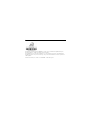 113
113
-
 114
114
-
 115
115
-
 116
116
3com 3CRUSBN175 Manual do usuário
- Categoria
- Networking
- Tipo
- Manual do usuário
em outras línguas
- español: 3com 3CRUSBN175 Manual de usuario
- français: 3com 3CRUSBN175 Manuel utilisateur
- italiano: 3com 3CRUSBN175 Manuale utente
- English: 3com 3CRUSBN175 User manual
- Deutsch: 3com 3CRUSBN175 Benutzerhandbuch
Artigos relacionados
-
3com 3CRPCIN175 Manual do usuário
-
3com 3CRPCIG75-LAT Manual do usuário
-
3com 3CRPCIG75-LAT Manual do usuário
-
3com O9C-WL606 Manual do usuário
-
3com Model WL-605 Manual do usuário
-
3com WL-602 Guia de instalação
-
3com OfficeConnect 3CRUSB10075 Manual do proprietário
-
3com 7608 Guia rápido
-
3com EtherLink Guia rápido
-
3com FEM656C Manual do usuário